WIN7 桌面图标都变成了相同的怎么办
Win7如何显示桌面图标?显示桌面图标的方法精品PPT课件

• Jjhl7684dggds如果:系统之家下载站
学习并没有结束,希望继续努力
Thanks for listening, this course is expected to bring you value and help 为方便学习与使用课件内容,课件可以在下载后自由编辑
• 1、首先我们先右键单击任务栏,会出 现如图所示情况,这时我们在下拉的选项 里选择“快速启动”按钮。
• 2、单击快速启动按钮后会出现如图所示 情况,这时在电脑屏幕的左下方会显示很 多快捷按钮,一般情况下单击快速启动按 钮都可以看到有“显示桌面”的图标,如 果还是没有的话,那么就参照下面的方法 去做。
• 3、如果快速启动栏里没有“显示桌面” 的图标,那么我们先单击电脑屏幕下方的 开始菜单,单击之后会弹出如图对话框。
• 4、在弹出的对话框里我们单击运行按 钮,单击之后会弹出如图对话框。
• 5、在弹出的对话框里我们输入:regsvr32 /n /i:u shell32,输入完成后按回车键。
系统之家下载站
Win7如何显示桌面图标?显示桌 面图标的方法
• 我们在使用电脑的时候,开了很多个网 页,这时候想显示桌面。如果是想把所有 窗口都最小化,一个一个的点的,这样很 浪费时间的,那有没有什么快速的办法显 示到Win7系统桌面呢?下面就为大家总结 一下Win7如何显示桌面图标。
• 步骤如下:
• 6、按回车键之后,大概一分钟左右会弹 出如图对话框,这时我们单击确定按钮即 可。
• 7、单击确定按钮之后我们查看快速启动 就会发现多了一个“显示桌面”的图标按 钮。这时我们只要拖动显示图标放到指定 的位置就可以了,这个可以根据个人的操 作习惯来设置。
• 这也就是Win7如何显示桌面图标,显示 桌面图标方法的全部内容了。有需要的用 户可以看看,不妨去试一下。这样操作起 来就简单了,也不会浪费时间去一个个最 小化网页了。
WIN7 开相同的程序如何使图标不重叠?

在任务栏空白处点击右键选择“属性”,然“任务栏按钮”那里选择“从不合并”,点击确定即可。
1.在Win7任务栏的空白处点击鼠标右键,从弹出菜单中选择“属性”,如下图:
2.打开Win7系统“任务栏和[开始]菜单属性”的设置窗口,“任务栏”页卡中会有很多设置选项,掌管程序图标显示方式的就是“任务栏按钮(B)”,点击右边的黑色小三角,下拉菜单中会出现三个选项:“始终合并、隐藏标签”,“当任务栏被占满时合并”,“从不合并”,如下图:
3.假如我们选择“从不合并”,按下“确定”之后,任务栏的图标按钮显示就会发生变化:每一个打开的Word文档都有一个单独的图标按钮,如下图:
4.在“从不合并”的设置下,如果打开文件过多,一行任务栏可能会装不下,这样上下翻动也比较麻烦。
这时我们可以在“任务栏和[开始]菜单属性”的设置窗口中勾选“使用小图标”,节省一些任务栏的空间。
其他像锁定和隐藏任务栏的设置都很简单,不用多说,如下图:。
win7下应用程序图标变成白框加原图标的解决方案

win7下应用程序图标变成白框加原图标的解决方案问题描述:重做了系统,没装office,看了以前的一个Word文档,用的“记事本”打开,忘了去掉始终以这种方式打开,所有的Word文档图标变成了白框加笔记本的那种样子,后来装了office2007,doc格式的文档图标还是原来白框的样子,docx格式的文档图标正常。
把打开方式换成word,图标就变成了白框加Wor图标.如何还原成正常图标(不带白框)。
修复了系统关联,也修复了office都不行。
探索过程忽略好了,直接讲方法。
一、Word图标的解决方案win+R输入regedit打开注册表编辑器【注】不要回避注册表,这是最直接最简单最快捷的办法。
1.删除1)HKEY_CURRENT_USER\Software\Microsoft\Windows\CurrentVersion\Explorer\FileExts\.doc2)HKEY_CLASSES_ROOT\doc_auto_file (如果有的话)2.修改HKEY_CLASSES_ROOT\.doc 的“(默认)值”为Word.Document.8(Excel.Sheet.8)到此,问题解决.....Ok!问题解决二、Excel图标的解决方案win+R输入regedit打开注册表编辑器【注】不要回避注册表,这是最直接最简单最快捷的办法。
1.删除1)HKEY_CURRENT_USER\Software\Microsoft\Windows\CurrentVersion\Explorer\FileExts\.xls2)HKEY_CLASSES_ROOT\xls_auto_file (如果有的话)2.修改HKEY_CLASSES_ROOT\.doc 的“(默认)值”为Excel.Sheet.8到此,问题解决.....Ok!问题解决三、类推到所有程序上1.删除1)HKEY_CURRENT_USER\Software\Microsoft\Windows\CurrentVersion\Explorer\FileExts\.***(要改变的文件的后缀名)2)HKEY_CLASSES_ROOT\***_auto_file (同样是后缀名,如果有的话)2.修改HKEY_CLASSES_ROOT\.***的“(默认)值”为******(找到相应软件名见3,对应的软件和文件关联,见注释)3.找到相应程序的默认值,对于.caj知道打开软件是cajviewer,所以对应找到HKEY_CLASSES_ROOT\CAJViewer70.CAJ,发现里面关联这是安装文件的路径,所以默认值就是这个CAJViewer70.CAJ/* 对于docx的文件关联,在HKEY_CLASSES_ROOT目录下依次展开以下子项,HKEY_CLASSES_ROOT\Word.Document.12\shell\Open\command。
电脑桌面图标变小了怎么办
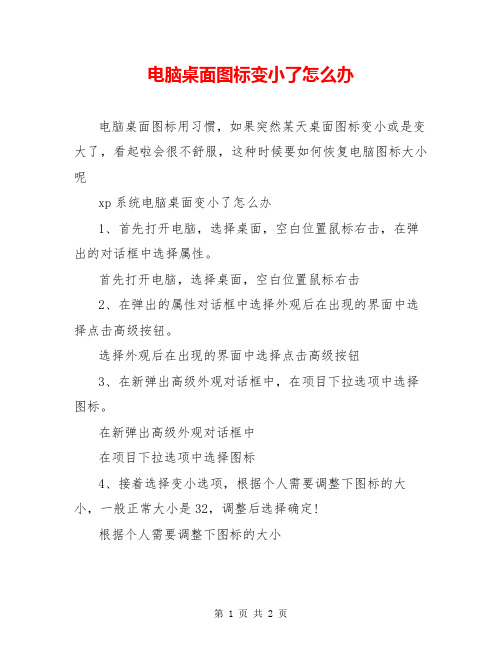
电脑桌面图标变小了怎么办
电脑桌面图标用习惯,如果突然某天桌面图标变小或是变大了,看起啦会很不舒服,这种时候要如何恢复电脑图标大小呢
xp系统电脑桌面变小了怎么办
1、首先打开电脑,选择桌面,空白位置鼠标右击,在弹出的对话框中选择属性。
首先打开电脑,选择桌面,空白位置鼠标右击
2、在弹出的属性对话框中选择外观后在出现的界面中选择点击高级按钮。
选择外观后在出现的界面中选择点击高级按钮
3、在新弹出高级外观对话框中,在项目下拉选项中选择图标。
在新弹出高级外观对话框中
在项目下拉选项中选择图标
4、接着选择变小选项,根据个人需要调整下图标的大小,一般正常大小是32,调整后选择确定!
根据个人需要调整下图标的大小
5、确定后回到最初的显示属性的对话框,选择单击应用,等电脑缓存改变图标时间后,就可以看到图标大小发生明显的变化了!
确定后回到最初的显示属性的对话框
选择单击应用,等电脑缓存改变图标
win7系统电脑桌面变小了怎么办
1、如果是win7电脑的话,打开电脑选择空白处,鼠标右键单击在弹出的选项中选择屏幕分辨率。
2、在弹出的更改显示器外观对话框中,选择点击分辨率选项。
3、然后更改下分辨率的大小,其中屏幕分辨率越高显示的桌面图片越小,分辨率越低,桌面图标越大。
电脑桌面图标都变成lnk后缀的三种解决办法
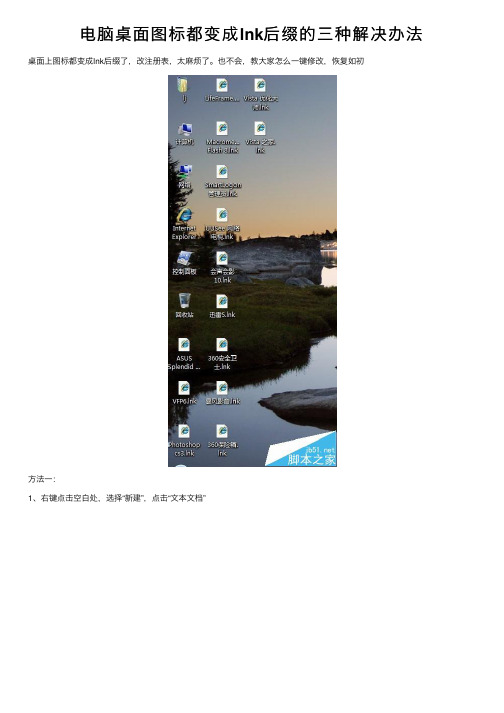
电脑桌⾯图标都变成lnk后缀的三种解决办法桌⾯上图标都变成lnk后缀了,改注册表,太⿇烦了。
也不会,教⼤家怎么⼀键修改,恢复如初⽅法⼀:1、右键点击空⽩处,选择“新建”,点击“⽂本⽂档”2、将⽂档命名为“1”,后缀名改为inf;3、双击打开⽂档,将以下内容复制到⽂档中复制内容到剪贴板[Version]Signature="$Chicago$"[DefaultInstall]DelReg=DeleteMe[DeleteMe]HKCU,"Software\Microsoft\Windows\CurrentVersion\Explorer\FileExts\.exe"HKCU,"Software\Microsoft\Windows\CurrentVersion\Explorer\FileExts\.lnk"4、点击“⽂件”-“保存”后将⽂档关闭5、在⽤⿏标右键点击该⽂档,选择“安装”后屏幕会闪烁下,即可恢复。
⽅法⼆:1、打开开始菜单中的运⾏对话框,然后输⼊“%appdata%microsoft emplates”;2、在弹出来的界⾯中,然后将⾥⾯的normal⽂件删除掉,之后重新运⾏explorer.exe进程,这样即可解决问题。
⽅法三、⼿⼯修复 1、⾸先 WIN + R 2、打开运⾏程序 3、输⼊: regedit 4、找到: 计算机\HKEY_CURRENT_USER\SOFTWARE\MICROSOFT\WINDOWS\currentversion\Explorer\FileExts\.lnk 会发现有openwithlist 和 openwithprogids 两项,如果有其他的选项将其删除 5、再将openwithlist 内的除默认以外的所有键值都删除 6、将openwithprogids内的除默认和lnkfile以外的所有键值都删除. 7、保存退出即可。
Win7系统桌面图标排列不齐中间有空地方的解决方法

•
1、用鼠标在桌面空白处右键,找到“查 看”;
பைடு நூலகம் •
2、勾选“自动排列图标”即可,返回桌 面就会发现空的地方已经有图标了。
• 以上就是关于Win7系统桌面图标排列不齐 中间有空地方的解决方法介绍了,有遇到 相同问题的用户,请参照以上方法解决吧。
• Jjhl7684dggds如果你想学到更多的电脑知 识请随时关注系统114,记住我们的官方网 站:系统之家下载站 /zhuti/
系统之家下载站 /
Win7系统桌面图标排列不齐中间 有空地方的解决方法
•
很多用户都会将一些文件夹或软件及快 捷方式放置在桌面上,方便快捷打开,最 近有使用win7系统的用户反馈,在桌面图 标中间有几处空地方没有图标,怎样解决?
•
其实解决此问题很简单,下面小编给 大家分享Win7系统桌面图标排列不齐中间 有空地方的解决方法。具体如下:
关于桌面的图标都变成lnk文件如何解决

关于桌面的图标都变成lnk文件如何解决故障现象:因为到网上下载了某些文件,电脑上的所有快捷方式都变成了那个绿色的WPS图标了,并且,双击这些快捷方式时,原有的程序无法运行并且包括WPS打开出错。
电脑的操作系统为Windows7,桌面上的计算机,网络,IE浏览器正常的,可以打开。
如下图所示。
故障分析与解决:这种故障现象以前也时有发生,快捷方式的图标可能变成了其他软件的图标,但是解决思路是一样的。
那就是要修改或删除有关.lnk的注册表信息。
具体步骤如下:鼠标右键点击桌面空白处,在弹出菜单中选择“新建”-“文本文档”把以下代码完整复制粘贴到刚才新建的文本文档中[Version]Signature="$Chicago$"[DefaultInstall]DelReg=DeleteMe[DeleteMe]HKCU,"SoftwareMicrosoftWindowsCurrentVersionExplorerFile Exts.exe"HKCU,"SoftwareMicrosoftWindowsCurrentVersionExplorerFile Exts.lnk"然后,点记事本的左上角“文件”菜单中的另存为在桌面命名为1.inf(1后面有个小点),然后,使用鼠标右键点击这个1.inf文件,在弹出菜单中选择“安装”,这时电脑不会有相应的执行结果提示,重新启动电脑后,故障消失。
1、电脑由哪几部分组成?从外观上看,电脑是由:主机(主要部分)、输出设备(显示器)、输入设备(键盘和鼠标)三大件组成。
从逻辑组成来看,电脑可以分为五大部分:控制器、运算器、存储器、输入设备、输出设备。
2、什么是电脑配置?如何查看电脑的配置?电脑的配置是指电脑的硬件基本信息,如CPU型号、硬盘大小、显示器尺寸等。
方法:①桌面查看。
“我的电脑”-“属性”,可查看系统版本、CPU型号、内存大小;若点“常规”-“设备管理器”,可查看CPU核心数、硬盘型号及大小、光驱等配置;若点“高级”-“性能设置”-“视觉效果”或“高级”,可以查看视觉效果、虚拟内存等设置。
w7电脑图标变扁怎么办

w7电脑图标变扁怎么办
许多windows7系统的用户反映说,发现电脑上面的图标变扁了,这样看的很不习惯,下面是小编收集的一些解决办法。
希望有助于大家解决难题。
w7电脑图标变扁的解决办法
w7电脑图标变扁的解决办法:
1.在桌面空白处单击鼠标右键,在出现的选项框中点击“显示设置”,选择“高级显示设置”。
2.在界面上可以看到屏幕分辨率设置的选项,将电脑的分辨率设置成推荐值,点击应用并保存更改。
看到图标的大小恢复正常。
3.还有一种调节方法,在桌面空白处单击鼠标右键,再出现的选项框中点击“显示设置”,
调节到电脑推荐值,点击应用并保存更改后图标大小恢复正常。
相关w7电脑图标的其他问题文章
windows7桌面图标有蓝底怎么去掉
1、回到桌面,在空白处右键点击,出现下拉菜单,将光标移到“排列图标”,出现二级下拉菜单,将“在桌面上锁定Web项目”前的勾去掉。
如果没有继续。
2、找到我的电脑图标,右键单击选择“属性”,在弹出系统属性中,选择“高级”,找到性能这一块,点击后面的“设置”按键。
3、来到性能选项面板,看“视觉效果”一栏,下面有一个是“自定义”选择,然后滑动右边的进度条,后面有一个“在桌面上为图标标签使用阴影”。
4、如果前面有勾勾的,就将前面的勾勾去掉,到电脑桌面看看,如果还是有蓝底,就继续用后面的方法。
5、还是电脑桌面右键单击选择属性,这时弹出显示属性面板,我们选择“桌面”一栏。
6、单击右下方的”自定义桌面“,弹出”桌面项目“面板,选择第二个”web“将网页里面的链接网页以及下面的”锁定桌面项目
“前面的勾勾都去掉,确认就可以了。
- 1、下载文档前请自行甄别文档内容的完整性,平台不提供额外的编辑、内容补充、找答案等附加服务。
- 2、"仅部分预览"的文档,不可在线预览部分如存在完整性等问题,可反馈申请退款(可完整预览的文档不适用该条件!)。
- 3、如文档侵犯您的权益,请联系客服反馈,我们会尽快为您处理(人工客服工作时间:9:00-18:30)。
你有没有碰到过在win7系统中的桌面图片都变成相同,其实这是由于一些误操作引起的,本教程为大家提供解决方法。
这个问题是由于快捷方式类型的文件的文件关联被修改所导致。
我们可以通过下面的方法来解决此问题:
1. 按组合键Win+R调出运行命令框,在打开栏中键入regedit.exe,回车,打开注册表编辑器。
(本部分涉及注册表的更改,请于操作前对相关项做好备份)
(若弹出用户账户控制窗口,请允许以继续)
2. 在打开的注册表编辑器中,定位到HKEY_CURRENT_USERSOFTWAREMICROSOFTWINDOWS currentversionExplorerFileExts.lnk 路径。
(如下图所示)认为请将除了openwithlist 和 openwithprogids这两项以外的其他项全部删除。
3. 分别展开openwithlist和openwithprogids。
在右边细节窗口中,请将除默认键值以外的所有键值也都删除。
修改完成后退出注册表。
检查一下快捷方式的图标是否已经恢复?
如果还有图标不能正常显示,认为不妨再试试我们第二种解决方法:
1. 在桌面空白处右击选择个性化。
2. 在窗口左侧,单击更改桌面图标。
3. 在弹出的桌面图标设置窗口中,点击还原默认值后按确定保存更改即可。
